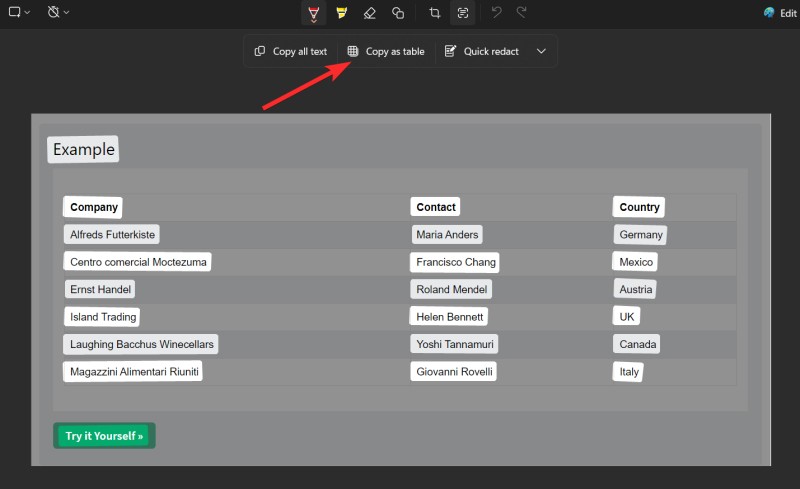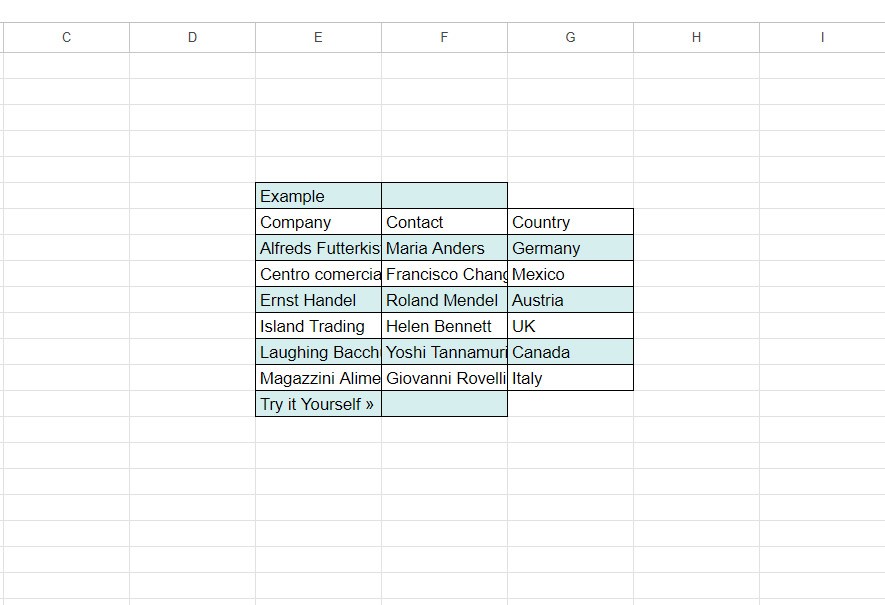Das neue Snipping Tool wurde um die Funktion „Als Tabelle kopieren“ erweitert. Diese Funktion kopiert eine Tabelle aus einem Screenshot und fügt sie einfach in Anwendungen wie Microsoft Excel, Word, E-Mail usw. ein. Mit dieser Funktion ist das Snipping Tool deutlich flexibler, insbesondere für Benutzer, die regelmäßig mit Daten arbeiten. Nachfolgend finden Sie Anweisungen zum Kopieren einer Tabelle aus einem Screenshot mit dem Snipping Tool.
Anleitung zum Kopieren von Tabellen im Snipping Tool
Notiz:
- Snipping Tool Version 11.2409.22.0 oder höher
- Gilt für Windows Insider Dev Build 26120.2122 und Windows Insider Dev Build 27723
Schritt 1:
Öffnen Sie das Snipping Tool auf Ihrem Computer und erstellen Sie einen Screenshot der gewünschten Tabelle. Klicken Sie anschließend in der Screenshot-Bearbeitungsoberfläche in der Symbolleiste auf das Symbol „Textaktionen“ .

Schritt 2:
Die neue Option wird angezeigt. Klicken Sie auf „Als Tabelle kopieren“ . Das Tool analysiert den Screenshot und ermittelt automatisch die Struktur der Tabelle, einschließlich Zeilen und Spalten.
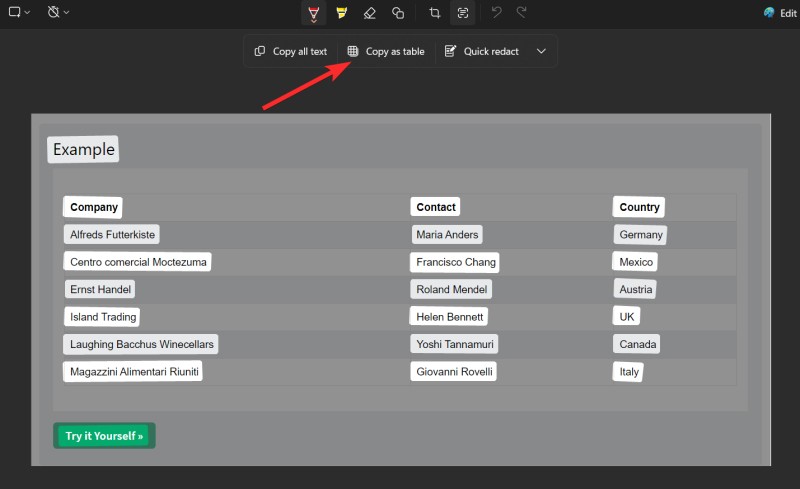
Schritt 3:
Öffnen Sie die Anwendung, aus der Sie die Tabelle kopieren möchten, Snipping Tool und drücken Sie Strg + V. Wenn Sie die Tabelle in Excel kopieren, müssen wir die Tabelle auch entsprechend anpassen.

Oder mit Google Sheets bleiben auch die Tabellenstruktur und der Inhalt erhalten und unverändert.
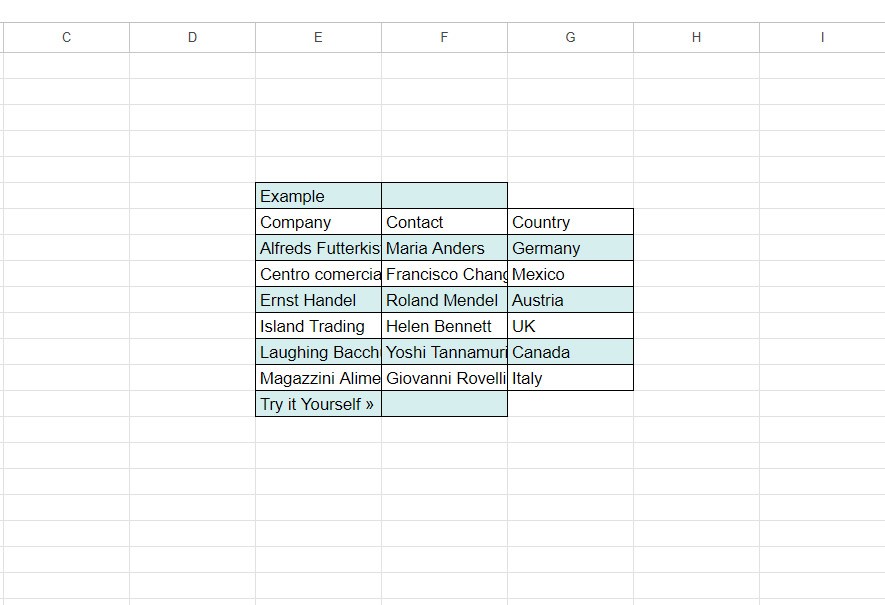
Die Funktion „Als Tabelle kopieren“ im Snipping Tool stellt eine deutliche Verbesserung der Dateninteraktion dar. Sie erleichtert Nutzern das Extrahieren strukturierter Tabellendaten aus Screenshots und den Informationsaustausch zwischen Anwendungen für Benutzer, die mit Tabellenkalkulationen, Dokumenten und E-Mails arbeiten.